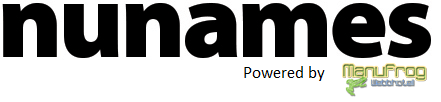Domäner | Cpanel | DNS | Epost | Ftp | PHP, MySQL | Betalning | SSL | Kontakt E-postadress | Diverse frågor
Domäner
Domännamn ingår ej i de olika Kontopaketen eller PRO-paketen. Du kan registrera ett vid beställningen eller registrera ett själv hos en annan registrar.
Du kan även göra en överföring ( transfer ) till oss av Ditt domännamn.
Det domännamn Du anger vid beställningen av ett kontopaket, blir Din huvuddomän.
Obs! Domännamn registreras av oss när fakturan för detta är betald – så betalas fakturan direkt via PayPal eller Payson så registreras domännamnet direkt – men betalas fakturan via Bankgiro eller Plusgiro kan det dröja 1 till 5 bankdagar innan domännamnet registreras.
Ett mail kommer skickas skickas från eNOM eller Nunames/Worldnames till Dig som registrerat domännamnet när domännamnet registreras. I mailet finns en länk som Du måste klicka på för att bekräfta Din epostadress och uppgifter. Om inte detta sker inom 15 dagar kommer domänen pekas om tillbaka till eNOM eller Nunames/Worldnames automatiskt och registreringen misslyckas därmed.
Se ett exempel på hur det kan se ut här: Bekräfta Dina uppgifter
Viktigt att veta är också att domännamn inte förnyas automatiskt – så man måste se till att betala fakturan så vi har pengarna tillhanda senast på förfallodagen för att domänen inte ska avregistreras.
Men om Ni lagt in en prenumeration hos PayPal eller lagt till Ert konto/kreditkort i vår kundavdelning kommer domännamnet förnyas automatiskt när fakturan blir betald automatiskt på förfallodagen.
Om förfallodagen passeras och domännamnet avregistreras eller hamnar i en så kallad redemption period kan domänen endast återfås mot en kostnad på minst $250 (US Dollars).
Om Du redan har/äger ett domännamn och inte vill byta registrar till oss (flytta domänen till oss = utföra en transfer) kan du ändra DNS (namnservrar) till våra (ompekning/delegering), så kopplingen till Ditt konto blir rätt. (se DNS nedan)
Alias-Domän ( Alias domain ) och Tilläggsdomän ( Addon domain ) är aktiverade som standard i de olika kontopaketen. Upp till 5 st domännamn kan vara alias, och 5 st kan läggas till. ( För Power och UK-Power-konton gäller 10 Alias & 10 Tilläggsdomäner )
Alias Domän = peka flera domännamn till samma domän (public_html mappen på kontot).
Tilläggsdomän = lägga till ett domännamn som pekar till en mapp i public_html mappen.
Exempel på Alias-domän kan vara om Du vill att ”www.manufrog.se” och ”www.manufrog.com” ska gå till samma hemsida.
Exempel på Tilläggsdomän kan vara om Du har ”www.manufrog.com” som huvuddomän, och vill lägga till ”www.forumet.com” ( en annan hemsida ).
Det domännamnet fungerar som huvuddomännamnet med egen ftp & e-post m.m., men delar Cpanel med huvuddomänen.
När man ska lägga till domäner bör först domännamnet skapas i Zonfilen på servern – så vi rekommenderar att alltid lägga till domänen i Cpanel innan domänen pekas om hos registratorn.
Se mer här hur man skapar subdomäner, tilläggsdomäner och alias-domäner: Läs mer
För domännamn med å ä ö eller andra speciella tecken måste man använda det ACE-kodade namnet i Cpanel. Exempel: Är namnet köksteam.se måste man fylla i xn--kksteam-90a.se – en konverterare för detta finns här: verisign
Det går alltså bra att peka alla toppdomäner såsom tex. .se, .eu, .com, .org, .info, .net, .dk, .nu mfl. till Ditt konto hos oss.( våra namnservrar )
.tk gratis-domäner kan förstås användas också.
DNS
Dns eller Namnservrar talar om för ISP ( Internet Service Provider ) vilken ”adress” ett domännamn har.
När Du har ett konto hos oss måste det vara rätt DNS servrar på Ditt domännamn.
Därför måste DNS ändras till Nunames.se’s DNS.
Beroende på vilken server Ditt konto ligger på gäller nedan namnservrar. ( Du hittar de som gäller för Dig i mailet med Dina Kontopaketuppgifter )
Server sv1.manufrog.com:
ns1.manufrog.com [46.246.119.108]
ns2.manufrog.com [46.246.119.109]
Server sv2.manufrog.com:
ns13.manufrog.com [46.246.119.115]
ns14.manufrog.com [46.246.119.116]
Server sv3.manufrog.com:
ns79.manufrog.com [46.246.119.19]
ns80.manufrog.com [46.246.119.20]
Server sv4.manufrog.com:
ns55.manufrog.com [46.246.119.30]
ns56.manufrog.com [46.246.119.31]
Server sv5.manufrog.com:
ns83.manufrog.com [46.246.119.34]
ns84.manufrog.com [46.246.119.35]
Server sv6.manufrog.com:
ns67.manufrog.com [46.246.119.43]
ns68.manufrog.com [46.246.119.44]
Server sv7.manufrog.com:
ns65.manufrog.com [46.246.119.64]
ns66.manufrog.com [46.246.119.65]
Server sv8.manufrog.com:
ns81.manufrog.com [43.246.119.74]
ns82.manufrog.com [46.246.119.75]
Server sv9.manufrog.com:
ns71.manufrog.com [46.246.119.85]
ns72.manufrog.com [46.246.119.86]
Server sv10.manufrog.com:
ns75.manufrog.com [46.246.119.97]
ns76.manufrog.com [46.246.119.98]
Oftast räcker det att ange namnet, och inte ip-numren.
När alla ISP’er runt om i världen uppdaterat sina DNS databaser ( 1 gång per dygn ), kommer domännamnets koppling till Ditt konto hos NuNames.SE fungera.
Hos de flesta svenska domännamns-registratorer ska Du klicka på Byt namnservrar, delegering eller ompekning. Gå inte in och ändra i DNS inställningarna. ( A-record, MX record o.s.v om Du inte vet exakt vad Du gör ) Se mer här: dns inställningar.
Epost
Serveradresser/värdnamn till NuNames.SE mailservrar är:
SMTP-server (port 465 eller 587): mail.dindomän.com eller serverns namn där Ditt konto/domän finns på – tex. ”sv1.manufrog.com”.
POP3-server (port 995): mail.dindomän.com eller serverns namn där Ditt konto/domän finns på -tex. ”sv1.manufrog.com”.
IMAP-server (port 993): mail.dindomän,com eller serverns namn där Ditt konto/domän finns på – tex. ”sv1.manufrog.com”.
Användarnamnet på de e-post konton Du skapar, tex. olle@dindomän.com, blir alltid i formen olle@dindomän.com eller olle+dindomän.com.
Det är alltså det Du ska fylla i som användarnamn i Din e-postklient.
Obs! För att kunna skicka e-post måste autentisering användas, se våra guider här:
https://www.nunames.se/epost-hur-gor-man/
Hur man skapar E-postadresser i Cpanel finner Du här skapa e-postkonto
Maila oss om Du är osäker på detta så hjälper vi Dig.
Eller läs mer här om hur inställningarna ska se ut: E-post
Om Du vill logga in direkt till Webbmailen, istället för att gå omvägen via Cpanel, lägger Du bara till /webmail eller :2096 efter Ditt domännamn ( det kan även fungera med ”webmail” före domänen )
Ex. ”https://dindomän.com/webmail” , ”https://dindomän.com:2096” , ”https://webmail.dindomän.com” eller ”https://sv1.manufrog.com:2096” (Byt ut ”sv1” mot den server Ditt konto ligger på).
Logga in med ”användarnamnet@dindomän.com” och lösenordet.
(Exempel: info@dindomän.com och lösenordet 555555xx)
Då kommer Du till menyn där Du väljer mellan RoundCube eller Horde.
Brandväggar på vissa arbetsplatser kan bli problem när man vill kolla sin e-post via webbmail.
Kontakt E-postadress
Det är mycket viktigt att e-postadressen är rätt för respektive konto.
Denna e-postadress används av oss för att kontakta kontoägaren vid betalningsärenden eller tex. om kunden förlorat kontouppgifterna av någon anledning.
Viktigt information skickas även till den e-postadressen.
Kontakt E-postadressen ändras genom att logga in på Kundavdelningen som hittas på NuNames.SE/betala/clientarea.php. Klicka sedan på Ditt namn uppe till höger och välj ”Ändra Kontodetaljer”.
Var snäll och logga även in på Cpanel, och klicka uppe till höger på ”kontonamnet” och välj ”Kontaktinformation”.
Cpanel
Cpanel är din kontrollpanel. Där lägger Du till Epostadresser, FTP-konton, MySQL-databaser, subdomäner m.m.
Där finns även statistik, Webmail, Webfilshanteraren m.m.
Logga in till Cpanel genom att skriva:
”https://dindomän.com/cpanel” , ”https://dindomän.com:2083” eller ”https://cpanel.dindomän.com” (Byt ut ”dindomän.com” mot Ditt domännamn).
Om Ni ej får detta att fungera kan Ni använda:
https://manu1.manufrog.com:2083 (Byt ut ”manu1” mot den server Ditt konto ligger på).
Om din domän inte propagerat ännu, skriv: ( beroende på vilken server Ditt konto ligger på ) ”sv1.manufrog.com:2083” , ”sv2.manufrog.com:2083” , ”sv3.manufrog.com:2083” , ”sv4.manufrog.com:2083” , ”sv5.manufrog.com:2083” , ”sv6.manufrog.com:2083” ,”sv7.manufrog.com:2083” , ”sv8.manufrog.com:2083” , ”sv9.manufrog.com:2083” eller ”sv10.manufrog.com:2083”
Om du vill använda svenskt språk i Cpanel kan Du behöva ändra om engelska är förvalt. Klicka då på Change Language under PREFERENCES och välj Swedish.
Det kan vara bekymmer att logga in om man befinner sig på en arbetsplats som har ett nätverk som blockerat port 2083. Om Din domän pekar rätt kan Du då testa att ange; https://cpanel.dindomän.se ( Byt ut ”dindomän.se” till Ditt domännamn ).
Backup av dina filer görs också via Cpanel:
JetBackup:
Full Account Backup ==> Ladda hem ALLA filer inkl. databaserna, inställningar, dns-zonefiler, epost.
File Backups ==> Ladda hem filerna i ”home” mappen
Cron Jobs Backup ==> Ladda hem backup på cronjobben Du skapat i Cpanel.
DNS Zone Backups ==> Ladda hem Zonfilerna för doäner, subdomäner
Database Backups ==> Ladda hem databaserna
Email Backups ==> Ladda hem epostadresserna och mailen
Queue ==> Här ser Du en lista på de backup’er som håller på att skapas
Ftp
Det finns gratis FTP-klienter att ladda hem, tex. LeechFTP & FileZilla. Eller en ”shareware” ( testa 30 dagar gratis ) SmartFTP
För att logga in på din FTP skriver du in ”ftp.dindomän.com” eller serverns namn så som tex. ”sv1.manufrog.com” eller ”46.246.119.107”(sv1 servern) , ”46.246.119.114”(sv2 servern), ”46.246.119.18”(sv3 servern) , ”46.246.119.29”(sv4 servern), ”46.246.119.73”(sv5 servern) , ”46.246.119.63”(sv7 servern), ”46.246.119.42”(sv6 servern), ”46.246.119.73”(sv8 servern) , ”46.246.119.84”(sv9 servern) eller ”46.246.119.96”(sv10 servern) om din domän ännu inte har propagerat, och anger port ”21”.
Sedan fyller du i ditt användarnamn och lösenord. Leta även på inställningen så att Passive mode används.
Därefter ska det vara klart för att komma in på din FTP.
Se ett exempel på hur man fyller i FileZilla: FileZilla
(Byt ut manu28.manufrog.com till den server Ditt konto är placerad på)
Lägg filerna till din hemsida i mappen ”public_html”.
Tänk på att FTP’n endast kan lista 2000 filer/mappar. Så har Du många filer – dela upp dem i mappar.
Om Du använder Macromedia Dreamweaver MX när Du ska ladda upp filer – markera för ”Passive FTP” – annars fungerar det inte.
Om du använder korrekta uppgifter men kommer inte in på servern så kan det bero på att du sitter bakom en brandvägg. Prova då att fylla i Passive Transfer/Passive Mode i ditt FTP-program. Dessutom kan Du testa att byta ut ftp-adressen/url ”ftp.dindomän.com” till det ip-nummer den server Ditt konto ligger på använder. Tex. ”46.246.119.2”.
Tips!
Att skicka upp många mindre filer tar oftast längre tid en att skicka upp en större fil.
Man kan då ”zippa” sina filer med WinZip eller WinRAR på sin dator, sedan skicka upp .zip filen till servern.
Efter det loggar man in i sin Cpanel, väljer Fil Hanteraren (File Manager) och letar rätt på .zip filen.
Högerklicka på den och välj ”Extract”.
Nu ”packar” servern upp filerna ur filen och lägger dom i samma mapp där .zip filen ligger.
PHP , MySQL
Det viktigaste när det gäller php-script är att man regelbundet uppgraderar sina installerade script till senaste stabila versionen.
Allt för många utdaterade script blir attackerade av hackare som hittar säkerhetshål som de kan utnyttja för att tex. skicka Spam eller liknande.
Softaculous är ett bra verktyg i Cpanel som både kan installera ett script på några minuter, och sedan uppgradera det på några minuter, när ny version av scriptet finns tillgänglig. Över 400 olika script finns i Softaculous scriptsamling.
Skapa MySQL-Databaser gör Du genom att klicka på ”Manage my Databases” i Cpanel.
Skriv i önskat namn i rutan vid ”Create New Database” och klicka på ”Create Database”. Då skapas en databas med namnet ”dittkontonamn_önskatnamn”.
För att databasen ska fungera krävs att Du också lägger till en användare till databasen:
Skapa först användaren genom att fylla i önskat namn & lösenord.(I rutorna under ”Database Users/Add New User:”) Klicka på ”Create User”, så skapas en användare med namnet ”dittkontonamn_önskatnamn”.
Gå sedan ned under ”Add User To Database” och välj användaren Du skapade vid ”User”, samt databasen Du skapade vid ”Database”.
Klicka därefter på ”Add”. Sedan klickar Du i rutan vid ”ALL PRIVILEGES” och sedan på ”Make Changes”. Nu har Du skapat Din MySQL-Databas, med en användare.
När man installerar php-skript brukar det efterfrågas efter: host / databasserver / db_host / database_host / mysql_server (m.fl). Ange då localhost.
Administration av Dina databaser gör Du via ”phpMyAdmin”.
Som standard är PHP 7.4 eller eller nyare standard på servrarna – men Du kan ändra till en annan version själv i Cpanel via funktionen ”Select PHP version” – där kan Du även ändra inställningar för PHP. Mer om detta hittas här.
Om Du vill se vilka php-inställningar Ditt konto använder sig av kan Du skapa en fil med ändelsen ”.php” – tex. ”phpinfo.php” och lägga den i ”public_html” mappen.
Redigera filen och lägg till följande kod:
<?php
phpinfo( );
?>
Gå sedan till url http://dittdomännamn.se/phpinfo.php för att se vilka inställningar det är. (Byt ut ”dittdomännamn.se” till Ditt domännamn)
Betalning
För att betala för Ditt kontopaket (Webbhotell), PRO-paket eller Din Domän kan Du välja mellan BankGiro eller PlusGiro som Du finner på fakturan vi skickar ut via epost.
(Var noga med att ange Fakturanumret som Meddelande/OCR-nummer/Referens.) Obs! Det tar oftast 3 bankdagar för oss att se betalningen på Bankgirot/Plusgirot.
Om Du inte vill behålla webbhotellet eller domännamnet ber vi Dig kontakta oss via epost på support@manufrog.com eller avbeställa i kundavdelningen . Har Du redan fått en faktura så ska den inte betalas – den kommer då makuleras.
Fakturan kan även betala direkt via PayPal eller Kort (Kredit/Debit).
Betalning via dessa betalningssätt registreras direkt, och kontopaketet får statusen ”Betald”.
Logga i så fall in på Kundavdelningen, som finns på Support-sidan på NuNames.SE/betala/clientarea.php.
(Logga in med Din epostadress och lösenordet Du valde när Du beställde Ditt kontopaket hos oss.)
Klicka sedan på Fakturering och välj Mina fakturor, därefter på Se faktura.
(Här kan fakturan även laddas ned som en PDF-fil – klicka då på Ladda ned)
Välj betalsätt överst på sidan och klicka på Betala nu knappen.
Obs! Vill Du uppgradera eller nedgradera Ditt konto, eller om det inte finns någon faktura under ”Fakturering/Mina fakturor” – Kontakta oss via mail eller skapa ett ärende i Kundavdelningen.
Det går även bra att betala per månad om man ej vill betala per år.
Om Du tex. betalt per år kan Du kontakta oss för att byta till per månad när det är dags för betalning nästa gång – exempel: Du har betalt per år och just nu är det betalt fram till 2024-12-01. Du kontaktar oss och vi ändrar då så att Du betalar per månad istället från och med 2024-12-02.
I kundavdelningen kan Du även välja att betala i förskott om Du tex. vill slippa tänka på att betala kommande fakturor från oss när de skapas.
De fakturorna kommer då betalas automatiskt på förfallodagen med de pengar Du betalt in i förskott.
För att betala i förskott klickar Du på Fakturering och välj Lägg till Depositioner, fyll därefter i summan Du vill betala in och välj betalsätt.
En faktura kommer då skapas som kan betalas direkt eller via BG/PG.
Vi erbjuder även alla våra kunder att uppgradera de olika paketen med mer Överföring(trafik/bandbredd) eller Utrymme:
Priset är 2kr/GB och år för överföring(trafik) (Ex. LiteXtra Konto med 15GB/mån Trafik, köpa till 5GB/mån = +10kr/år. Totalt pris blir då: 365kr/år för LiteXtra-kontot).
Priset för Utrymme är 0,20kr/MB och år (Ex. LiteXtra Konto med 1000 MB Utrymme, köpa till 200 MB = +40kr/år. Totalt pris blir då: 395kr/år för LiteXtra-kontot).
Tänk på att webhotellspaketet/kontot suspenderas automatiskt om ingen betalning kommer in till oss!
Dock debiteras aldrig någon förseningsavgift, straffavgift eller liknande.
Manufrog Webbhotell AB – företaget är godkänt för f-skatt. Org.Nr: SE556639-1420
BankGiro: 883-4335
PlusGiro: 648664-1
OBS! Mycket viktigt att Ni anger faktura-numret eller domännamnet det gäller som referens/meddelande när Ni betalar !
SSL – SSL certifikat
En standard som heter SSL (eller med en nyare förkortning TLS) används för att se till att WWW-trafik inte kan avlyssnas, och för att intyga att servern är den som den utger sig för att vara. Om det står https i URL:en istället för det ”normala” http så används SSL-kryptering vid hämtningen.
Om domänen pekar till vår server finns det ett SSL-certifikat från Sectigo installerat och det är gratis att använda.
Det vill säga att om Er domän pekar till oss kan Ni använda Er av https istället för http om Ni vill.
Mer info om detta finns här:
gratis SSL
Det går även att installera gratis-certifikat från Let’s Encrypt vilket vi skriver om här:
Vill man däremot använda ett eget certifikat som är utställt på tex. ett företagsnamn krävs även en dedikerad ip.
Vi erbjuder ett ”SSL paket” som innebär: 1 SSL Certifikat, 1 dedikerat ip-nummer och installation för domänen, för priset 950 kr/år.
Att det är en årsavgift beror på att certifikatet endast är giltigt i 1 år, sedan måste det förnyas. Endast dedikerat ip-nummer erbjuder vi för 350 kr/år.
Diverse frågor
Blockerad?
Kommer Du inte åt Din sida eller cpanel/ftp, men Du vet att andra gör det? Din dators ip kan då ha blivit blockerad.
Kontakta oss i så fall så löser det sig. Glöm ej att skriva vilken ip Du har. Se vilken Du har här: https://www.nunames.se/visaip/
Mod_security
Mod_security finns installerat på servrarna och förhindrar vanliga attacker av olika slag som förekommer mot hemsidor.
Ibland kan det tyvärr uppstå problem för vissa funktioner eller vissa skript. Det går att stänga av mod_security-reglerna i Cpanel om Du tex. arbetar med en hemsida – men av säkerhetsskäl bör det aldrig vara avstängt övrig tid.
Webdesign
Obs! standardfilen i alla webbmappar är ”index.html” eller ”index.php” filen. Detta betyder att när besökare
går in på ”http://www.dindomän.com” så skickas de egentligen alltid till ”http://www.dindomän.com/index.html” eller ”http://www.dindomän.com/index.php”.
Det gäller även för de Subdomäner Du skapar.
En bra sida som beskriver i detalj hur man bygger sin hemsida hittar Du på webdesignskolan.com.
Mappar/Kataloger på kontot – Vilka ska finnas där?
När man loggar in via FTP eller använder Filhanteraren i Cpanel ser man en mängd mappar och filer. Det är mycket viktigt att de inte tas bort – det kan innebära att vissa saker sluta fungera.
Streaming Media
Viss form av så kallad ”Streaming Media” är tillåten att ha på servern OM det ej överbelastar servern. Tänk bara på att det ”äter” Din bandbredd (transfer) om många använder sig av Dina mediafiler.
Obs! Så kallade ”Shoutcast” , Webbradio eller liknande tillåter vi ej.
Mp3, Mpg filer m.m får Du ha på din FTP eller Webbsida – Men de måste naturligtvis vara lagliga. Egna alster eller ej upphovsrättskyddade verk/filmer är tillåtna.
Backup konton
Dagliga & månads Backups görs av alla kunders kontopaket. Alla kan även ta egna backups i Cpanel. Vi tar inte ut någon avgift för att återställa en backup för ett konto.
Support
E-mails till supporten besvaras oftast mellan 1-5 timmar beroende på dygnet – dock alltid inom 24 timmar – alla dagar (även helger).
Beställningar
Alla beställningar behandlas alltid inom 15 timmar. Det vanligaste är att alla konton skapas inom några timmar samma dag som beställningen kommer in till oss.
Samtliga Kontopaket och PRO paket kan beställas av alla – privatpersoner, föreningar och företag.
Servrarnas placering
Våra servrar finns i Stockholm, Sverige. Vi skriver mer om detta på vår Om oss-sida.
..fler frågor läggs till kontinuerligt…